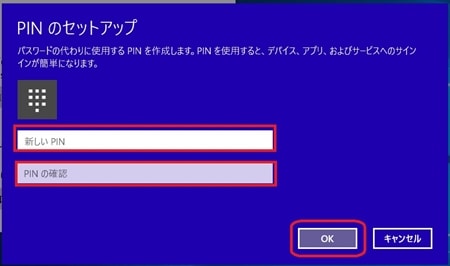Windows 10 では、PIN と呼ばれる4桁数字の暗証番号を設定することで、サインインのときに、パスワードの代りに、その数字が使えるようになります。PIN はパソコン内に保存されるため、Microsoft アカウントのパスワードを使うよりも安全と云われています。そこで今日は、その設定を試みます。まず、設定の画面から「アカウント」をクリックします。

アカウントの「サインイン オプション」を選択し、「暗証番号(PIN)」の「追加」をクリックします。
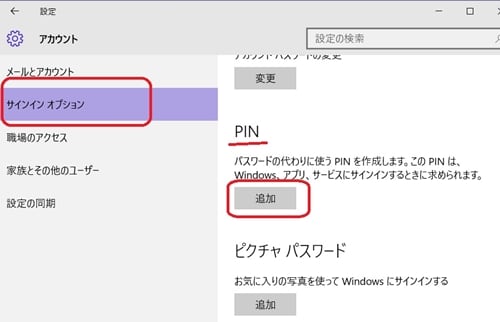
次ぎの画面では、パスワードを入力してサインインします。
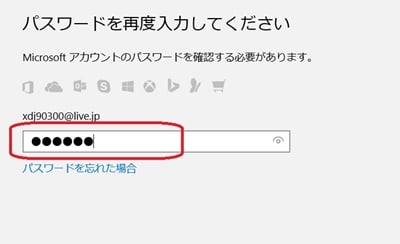
PIN のセットアップ画面になるので、「新しいPIN」に暗証番号として設定したい4桁の数字を入力します。同じ数字を「PIN の確認」にも入力し、「OK」をクリックすと PIN が設定されます。以上により、PIN でサインインができるようになります。